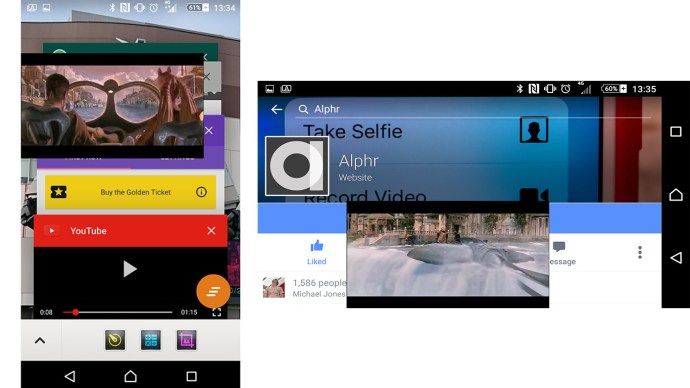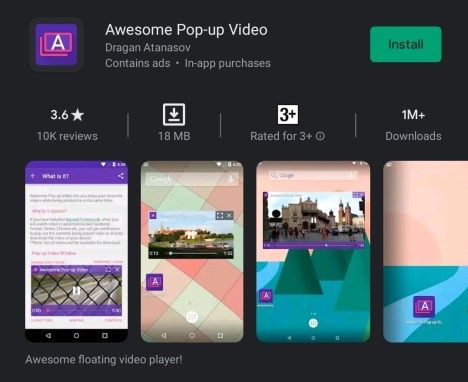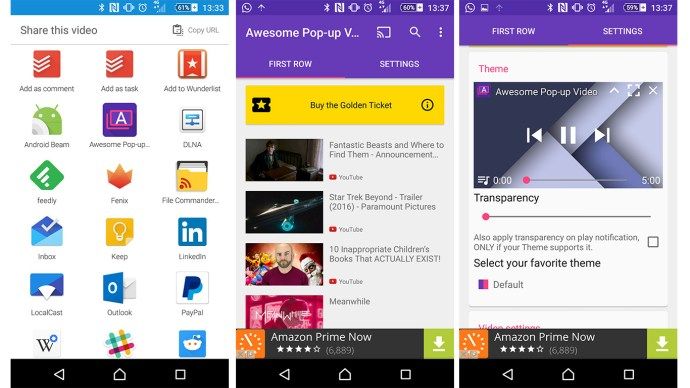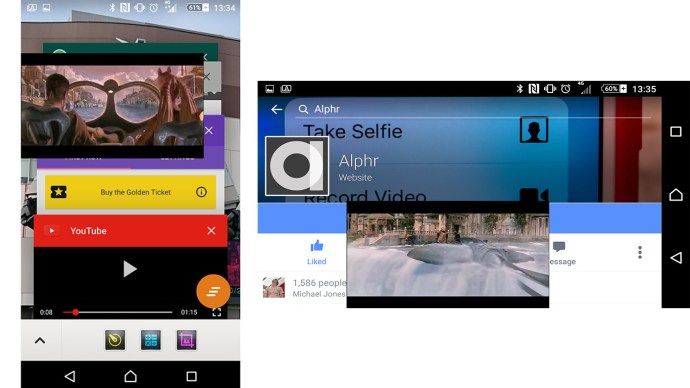Glej sorodno 70 najboljših aplikacij za Android v letu 2020: izkoristite najboljše iz telefona Nasveti in zvijače za Chromecast: 8 načinov, kako kar najbolje izkoristiti Googlov pretočni ključ 9 aplikacij YouTube za polnjenje gledanja videoposnetkov
YouTube Red, plačljiva naročnina na YouTube, omogoča gledanje videoposnetkov v ozadju v telefonu Android, ne da bi se samodejno zaustavili. Vendar storitev v Združenem kraljestvu še ni na voljo in stane (9,99 USD na mesec). Če iščete brezplačno rešitev, ki omogoča večopravilnost z videoposnetki, lahko to storite tako.

- Prenesite to aplikacijo.
Pokliče se aplikacija, ki jo boste morali iskati v trgovini Google Play Izjemen pojavni video . Brezplačno je, čeprav obstaja neobvezna plačljiva različica za predvajanje videoposnetkov brez oglasov. Brezplačna različica bi vas morala pokrivati za večino vaših potreb v YouTubu v ozadju, čeprav boste gledali nekaj več kot pet minut, boste zakašljali.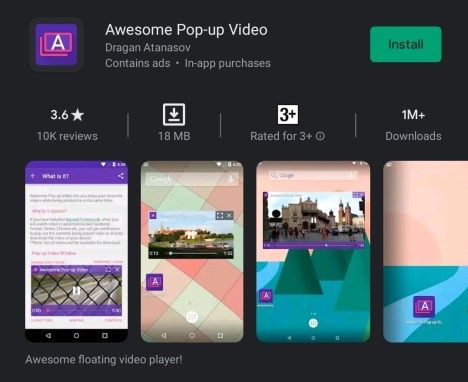
- Poiščite video posnetek prek aplikacije.
Ko je aplikacija nameščena v vašem telefonu Android, boste imeli na voljo številne možnosti za ogled videoposnetkov. V sami aplikaciji so posnetki, do katerih lahko dostopate takoj. Če si želite ogledati določen videoposnetek, ga lahko poiščete v aplikaciji prek ikone povečevalnega stekla. Video si lahko ogledate tudi tako, da odprete Youtube, izberete zavihek Skupna raba in ikono aplikacije.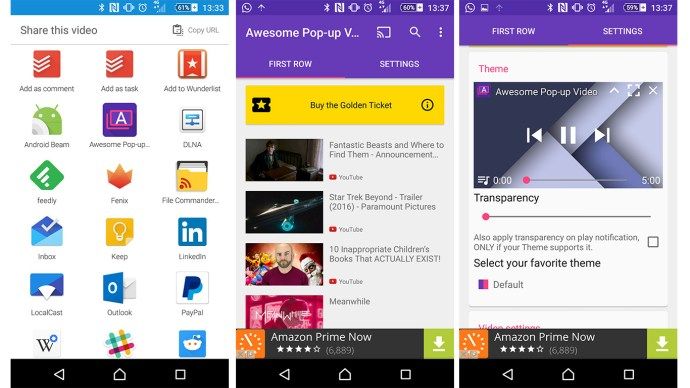
- Nadaljuj s svojim življenjem.
Ko izberete video, se bo predvajal v majhnem pojavnem oknu na zaslonu. Tam bo ostal, medtem ko boste storili vse, kar morate storiti. Če ga slučajno ovirate, ga lahko povlečete in spustite na različne dele zaslona. Če se odločite, da boste zaslon izklopili, vas bo motilo zaustavilo. To pomeni, da na žalost ne morete poslušati glasbenega videa, ne da bi bil zaslon vklopljen. Kljub temu je koristen način poslušanja glasbe prek Youtubea ali Vimea med brskanjem po Twitterju ali preverjanju e-pošte.